Aggiungi l'effetto Ken Burns al video time-lapse
Puoi aggiungere l'effetto Ken Burns a una singola sequenza di immagini per creare la fotocamera appaiono per ingrandire o ridurre la foto.
- Selezionando la casella Transizione Videocamera su Zoom E Spostamento si cambia effetto in modalità dinamica.
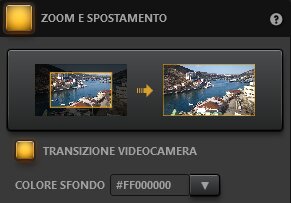
- Facendo clic sul pulsante Modifica si apre l'editor delle transizioni della telecamera.
- Impostare l'inizio e la fine del ritaglio sull'immagine.
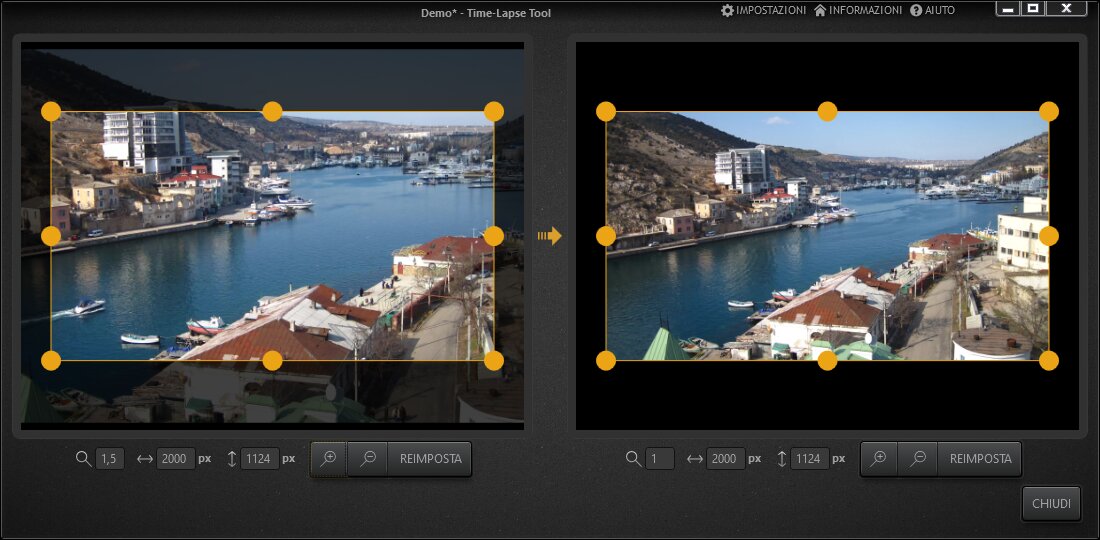
- Chiudere l'editor delle transizioni della telecamera
Quando il video viene riprodotto, viene ritagliato all'inizio della sequenza come impostato dalla posizione iniziale e sembra ingrandire o ridurre in base a come Fine la posizione è ritagliata.

Per ripristinare tutte le regolazioni di ritaglio e rotazione, disabilita l'effetto Zoom E Spostamento.
Nota: questo effetto è disponibile nella versione gratuita di Time-Lapse Tool.